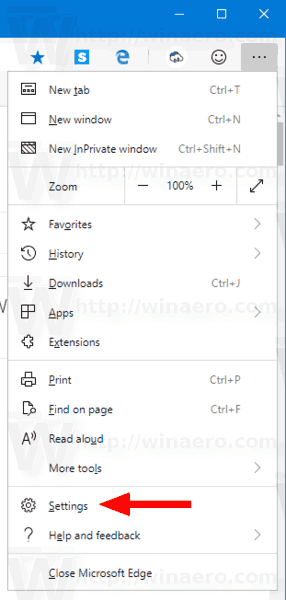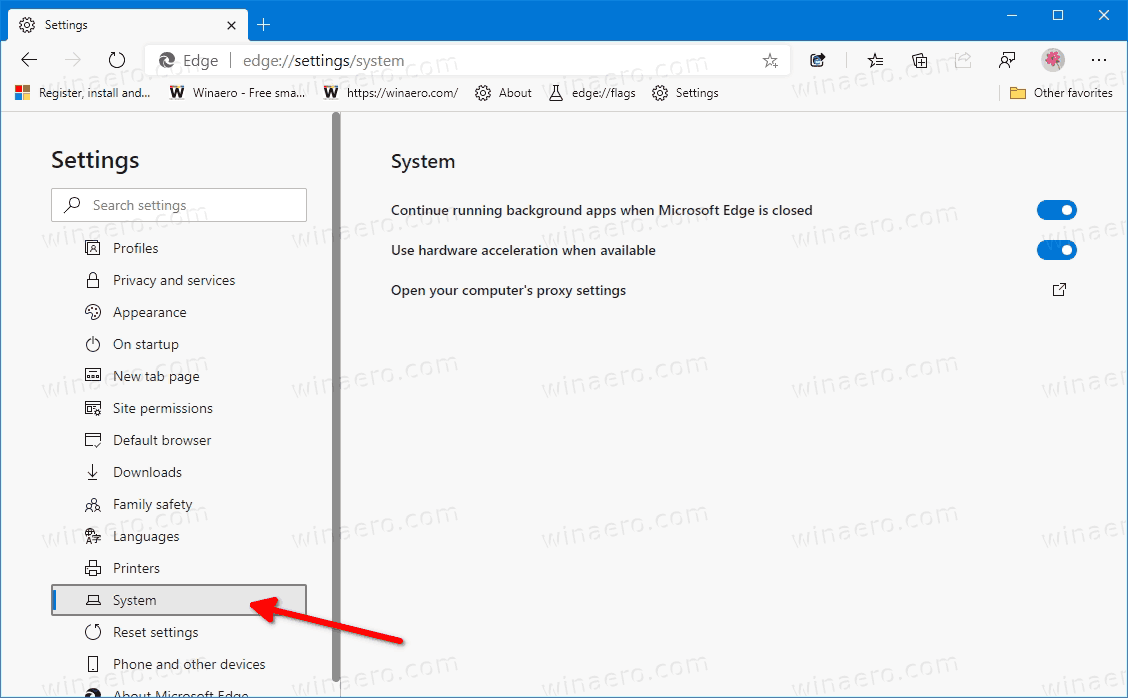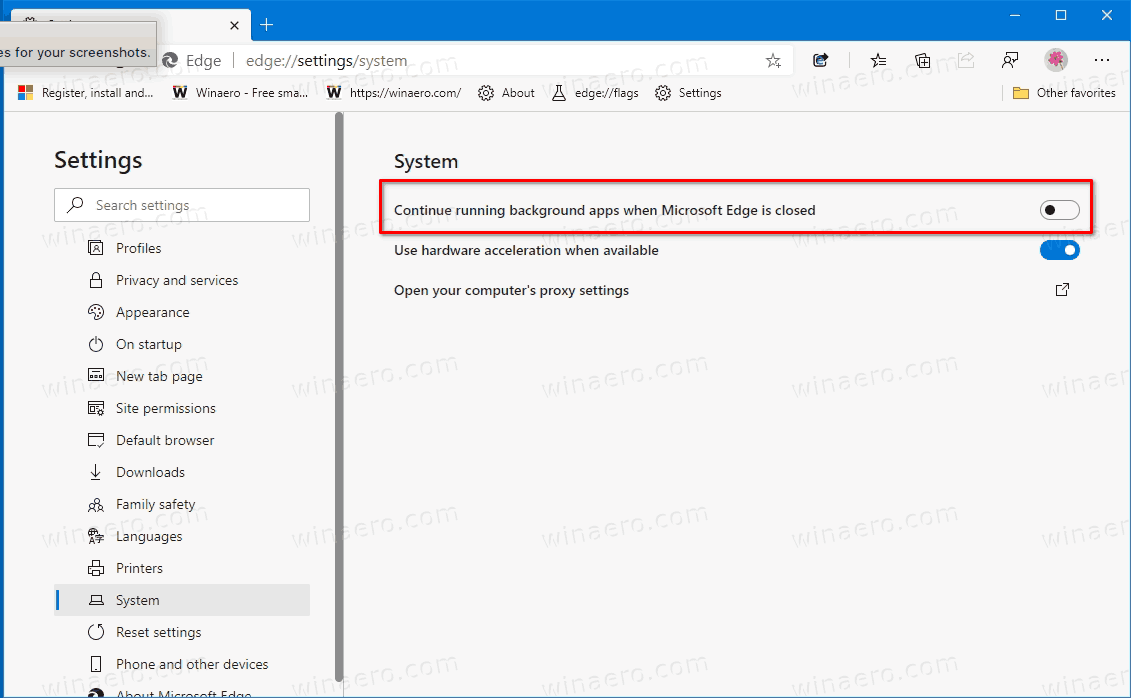Hoe u doorgaat met het uitvoeren van achtergrondapps wanneer Microsoft Edge is gesloten
Microsoft heeft een aantal nieuwe opties geïntroduceerd in de nieuwste Canarische versie van de Edge-browser. Met een van de opties wordt voorkomen dat webapps op de achtergrond worden uitgevoerd wanneer u de Edge-browser sluit. Dit gedrag is standaard ingeschakeld en apps kunnen actief blijven en de computerbronnen blijven verbruiken.
Advertentie
unturned hoe een privéserver te maken
Standaard staat Microsoft Edge web-apps toe ( bijv. GEWICHT ) en extensies om op de achtergrond te blijven werken, zelfs nadat u de browser hebt afgesloten. Dit gedrag is standaard ingeschakeld en kan uiteindelijk worden uitgeschakeld met een nieuwe optie.
Als u het uitschakelt, worden apps en extensies ook beëindigd en worden de bronnen van uw apparaat vrijgemaakt. Dit kan ook helpen om de batterij te sparen, als het een laptop of tablet is. Laten we eens kijken hoe we deze nieuwe optie kunnen beheren. Nogmaals, het is momenteel beschikbaar in de Canarische versie van Edge (zie de actuele versies hieronder).
Om het doorgaan met het uitvoeren van achtergrondapps uit te schakelen wanneer Microsoft Edge is gesloten,
- Open Microsoft Edge.
- Klik op de knop Instellingen (Alt + F) en selecteer Instellingen in het menu.
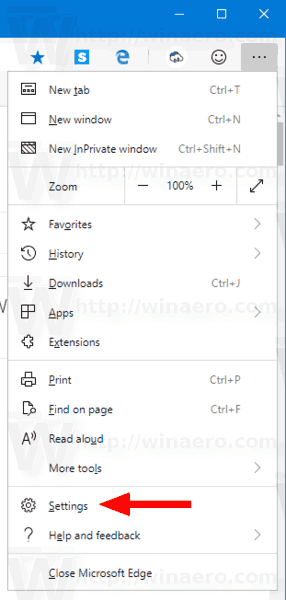
- Klik aan de linkerkant opSysteem. Als u het linkerdeelvenster niet ziet, probeer dan het formaat van het Edge-venster te wijzigen of klik op de menuknop met 3 balkjes in de linkerbovenhoek.
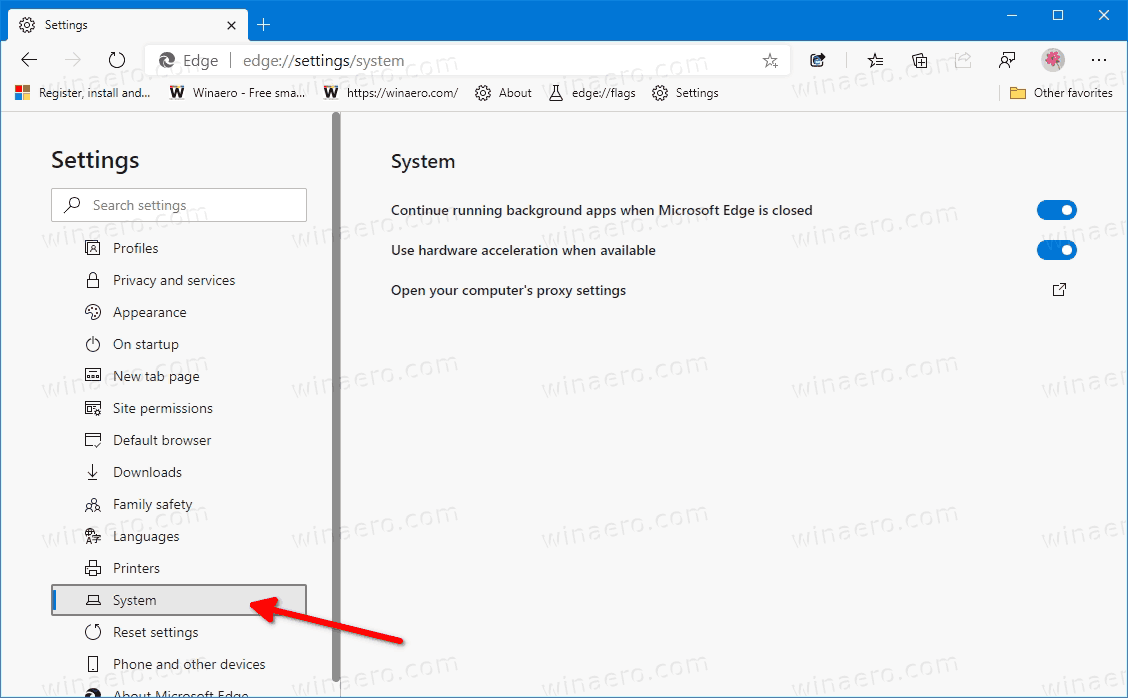
- Schakel aan de rechterkant hetBlijf achtergrond-apps uitvoeren wanneer Microsoft Edge is geslotenoptie.
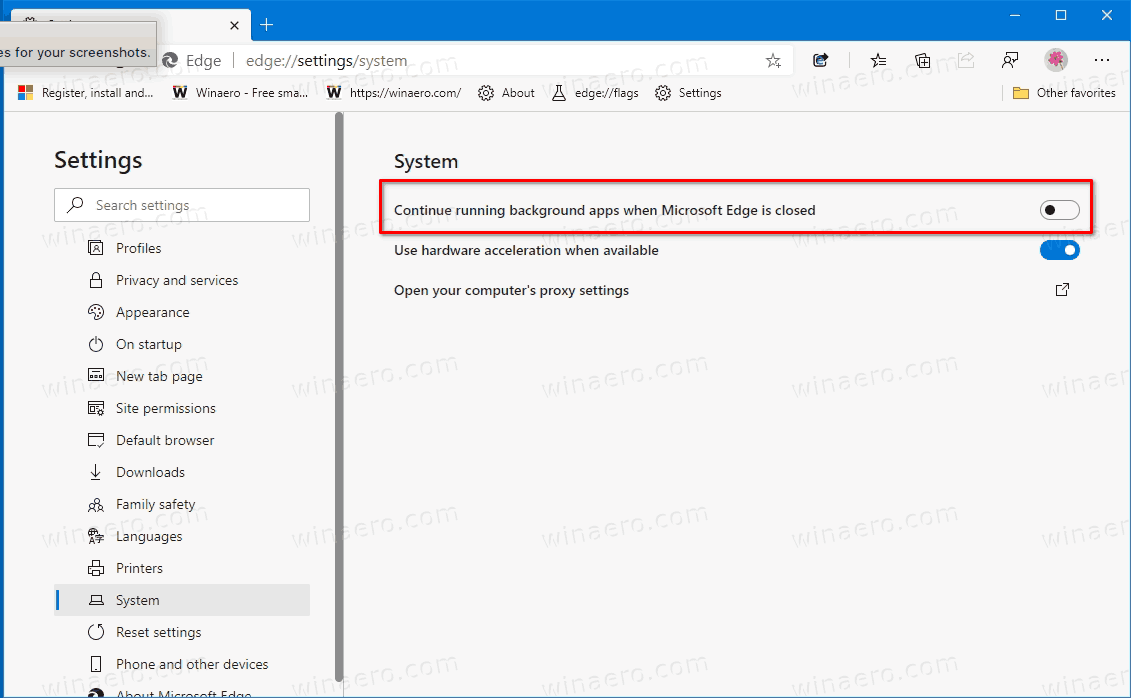
Je bent klaar!
hoe een video te downloaden van Facebook Messenger
Werkelijke Edge-versies
- Stabiel kanaal: 83.0.478.58
- Bètakanaal: 84.0.522.28
- Dev-kanaal: 85.0.552.1
- Canarische kanaal: 85.0.570.0
Download Microsoft Edge
U kunt de pre-release Edge-versie voor Insiders hier downloaden:
Download Microsoft Edge Insider Preview
hoe terug te gaan naar de oude Google Chrome
De stabiele versie van de browser is beschikbaar op de volgende pagina:
Download Microsoft Edge Stable
Opmerking: Microsoft is begonnen met het leveren van Microsoft Edge aan gebruikers van Windows via Windows Update. De update is bedoeld voor gebruikers van Windows 10 versie 1803 en hoger en vervangt de klassieke Edge-app na installatie. De browser, wanneer geleverd met KB4559309 , maakt het onmogelijk om het via Instellingen te verwijderen. Bekijk de volgende oplossing: Verwijder Microsoft Edge als de Uninstall-knop grijs is .